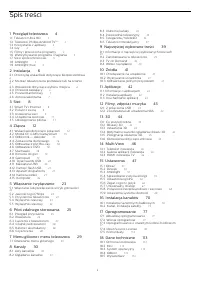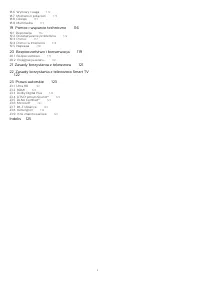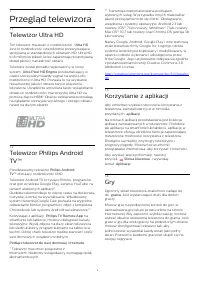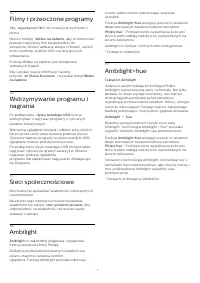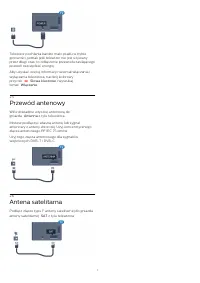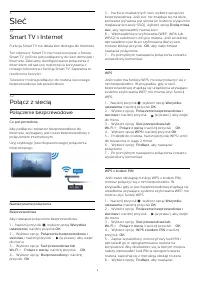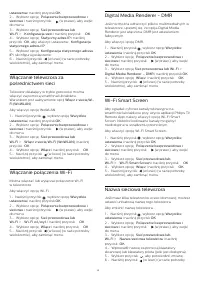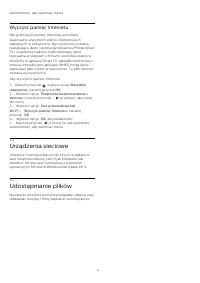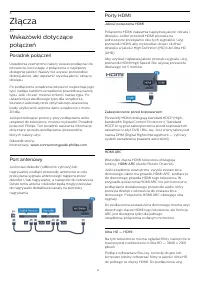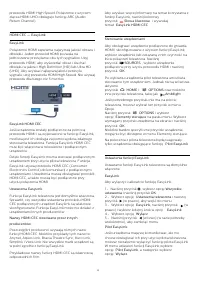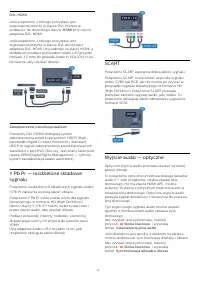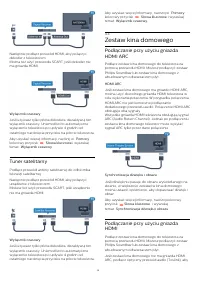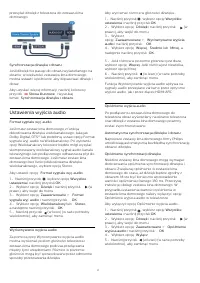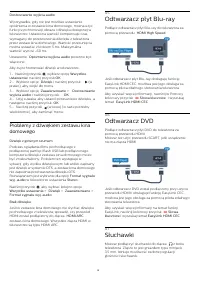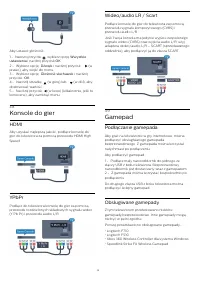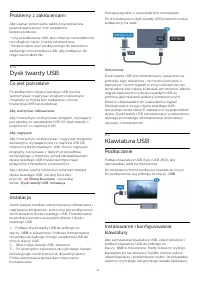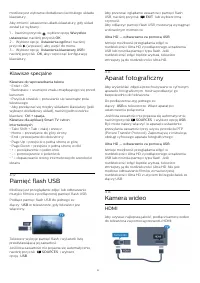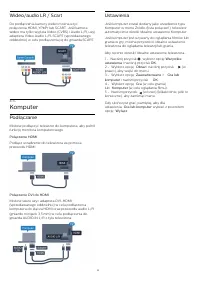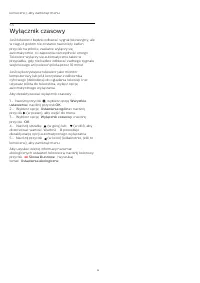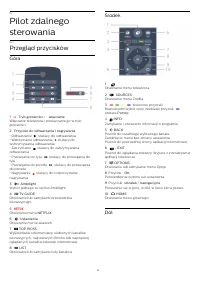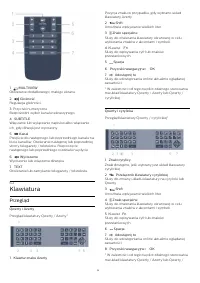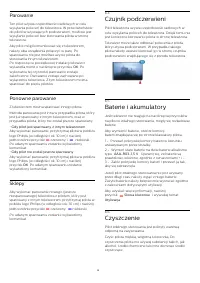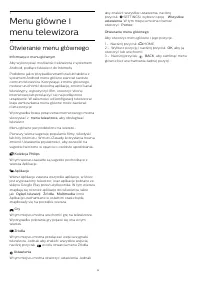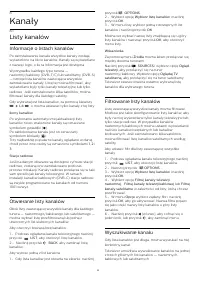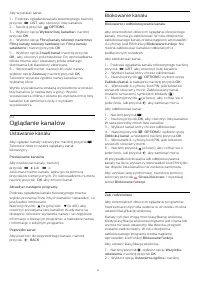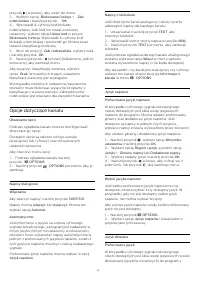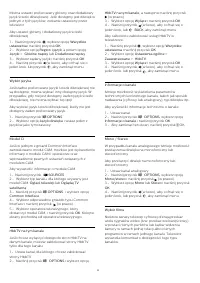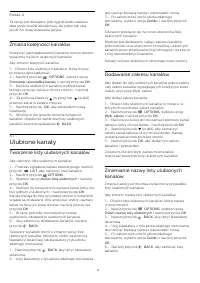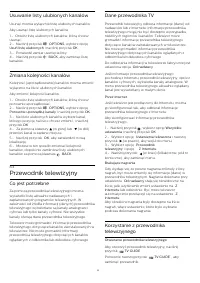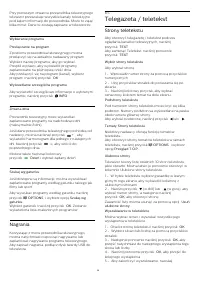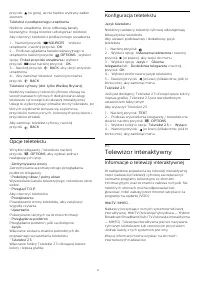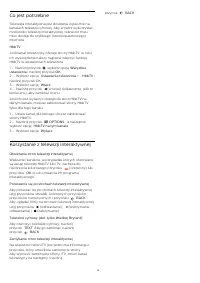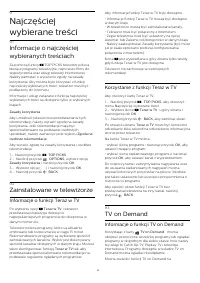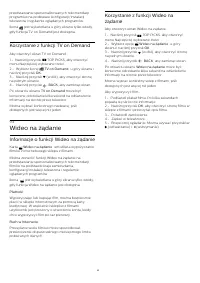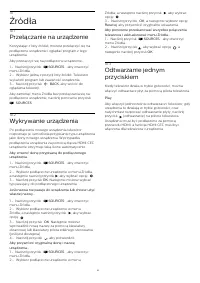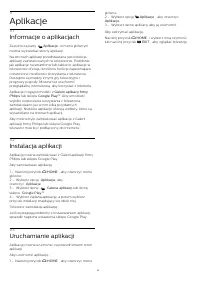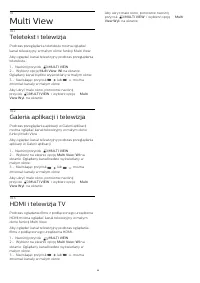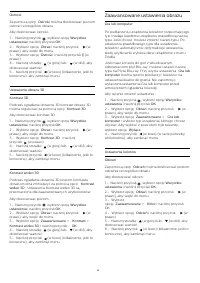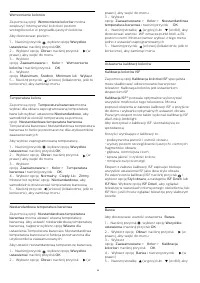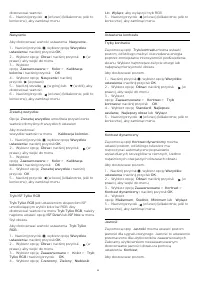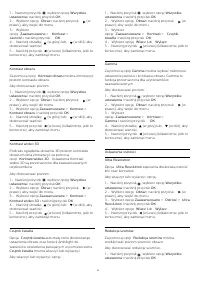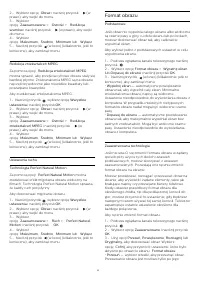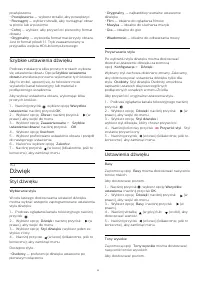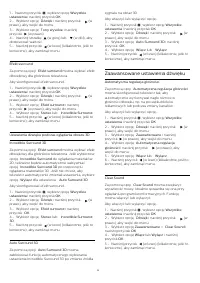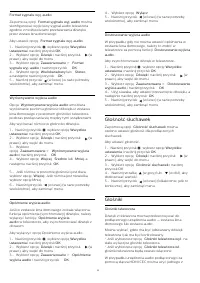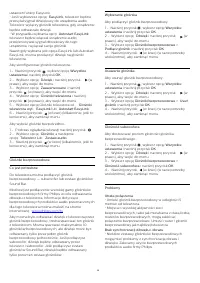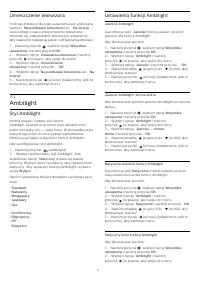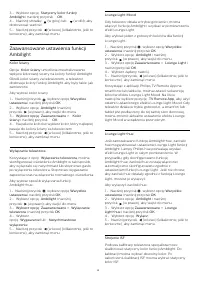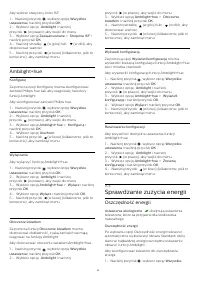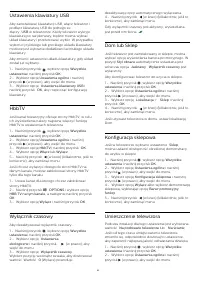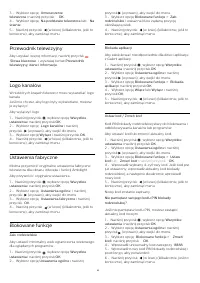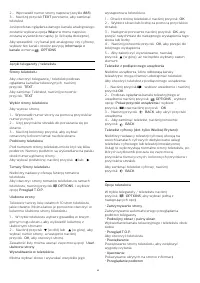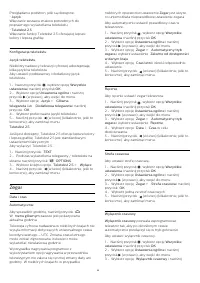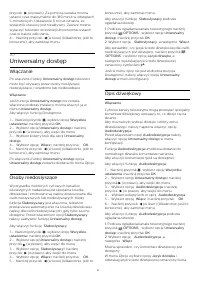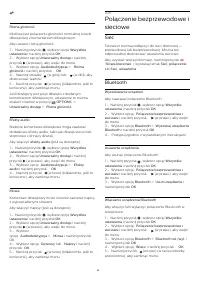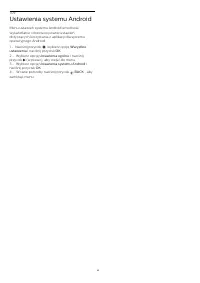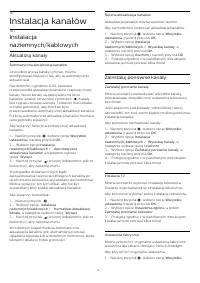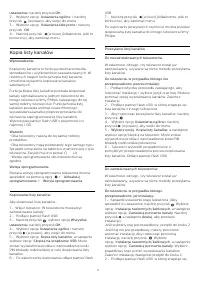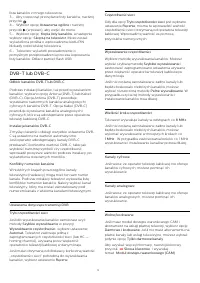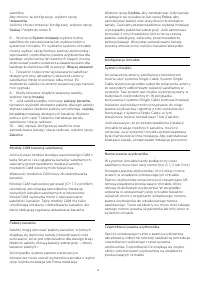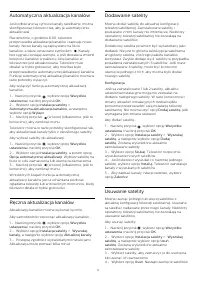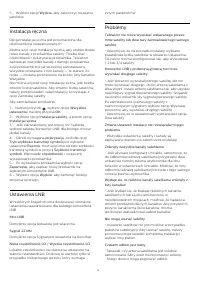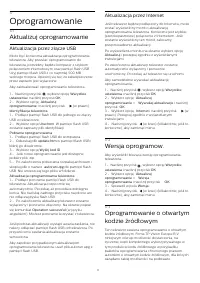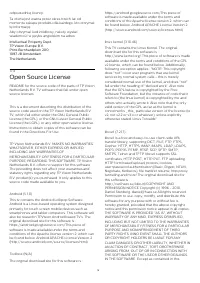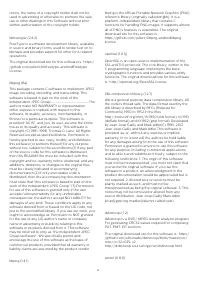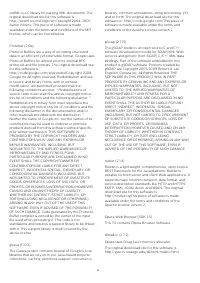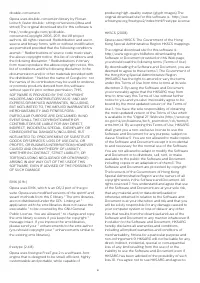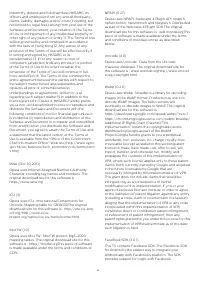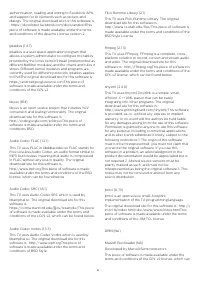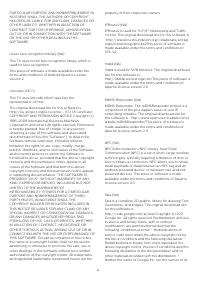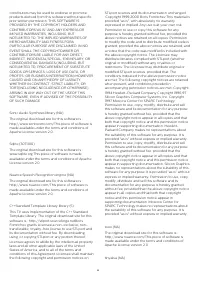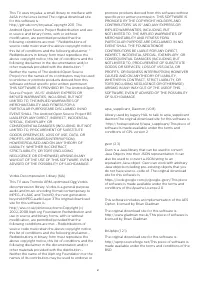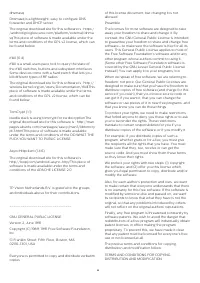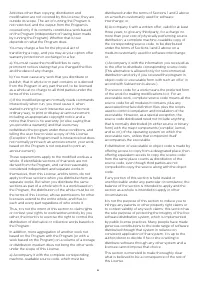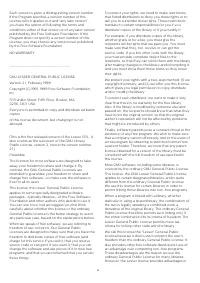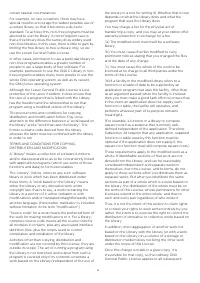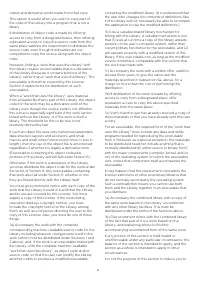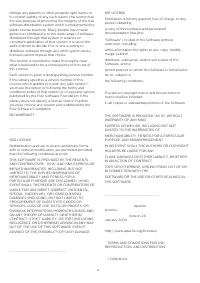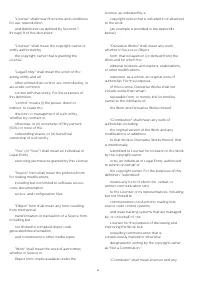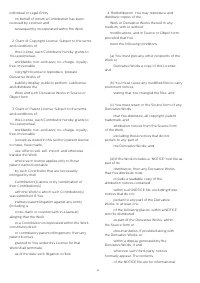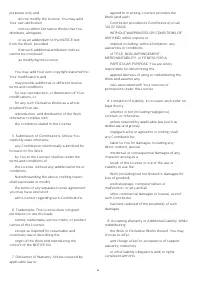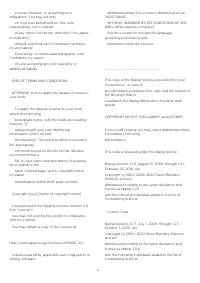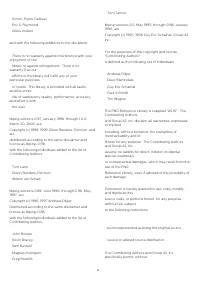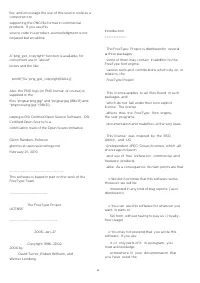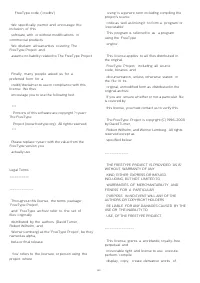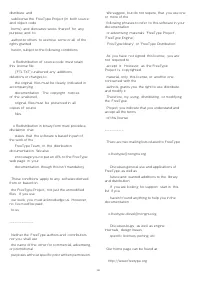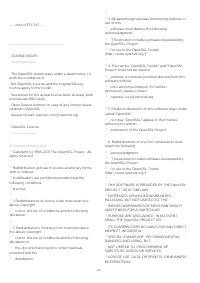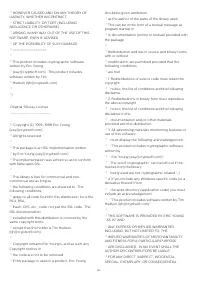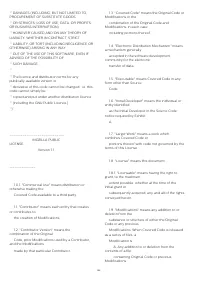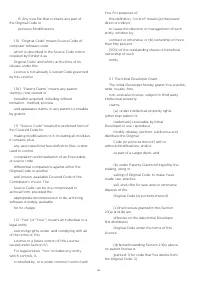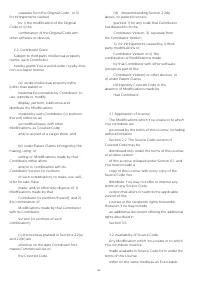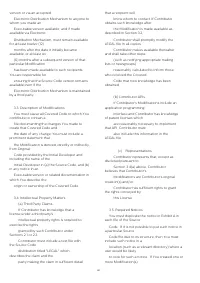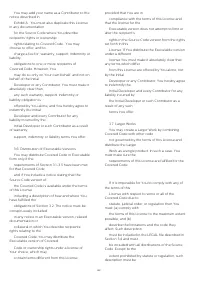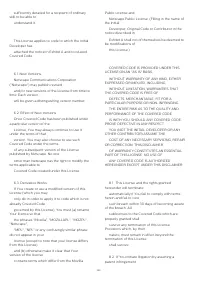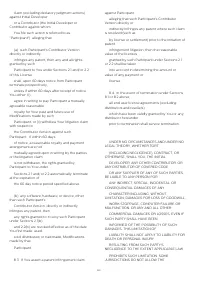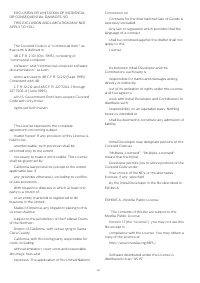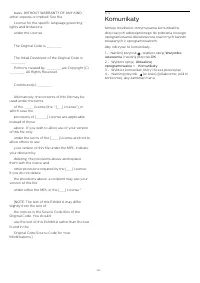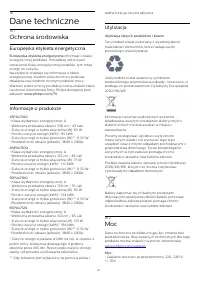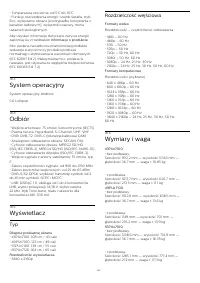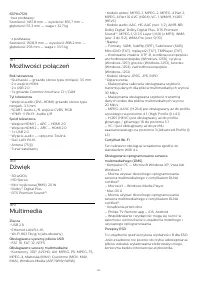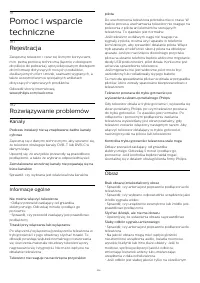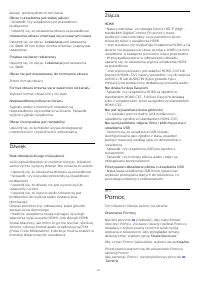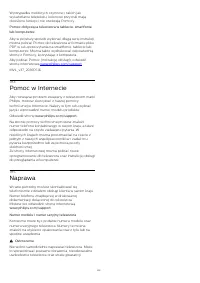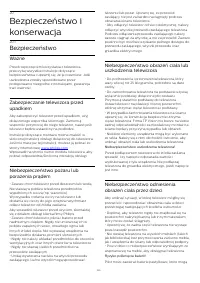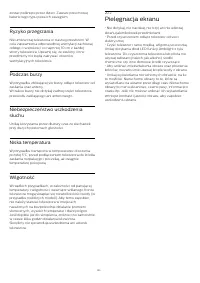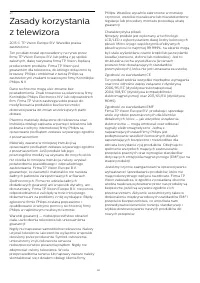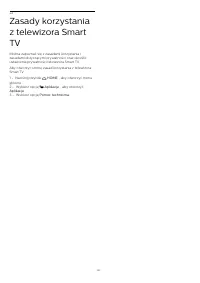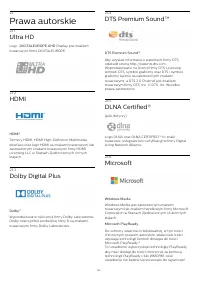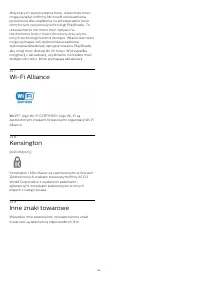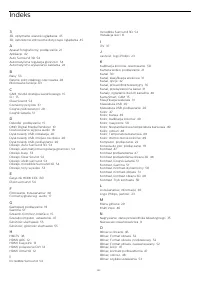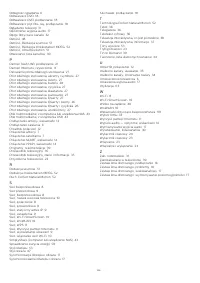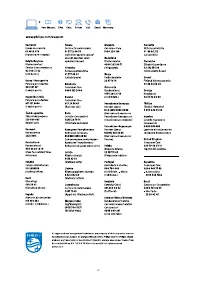Strona 2 - Spis treści
Spis treści 1 Przegląd telewizora 4 1.1 Telewizor Ultra HD 4 1.2 Telewizor Philips Android TV™ 4 1.3 Korzystanie z aplikacji 4 1.4 Gry 4 1.5 Filmy i przeoczone programy 4 1.6 Wstrzymywanie programu i nagrania 5 1.7 Sieci społecznościowe 5 1.8 Ambilight 5 1.9 Ambilight+hue 5 2 Instalacja 6 2.1 Przecz...
Strona 4 - Przegląd telewizora; Telewizor Ultra HD
1 Przegląd telewizora 1.1 Telewizor Ultra HD Ten telewizor ma ekran o rozdzielczości Ultra HD . Jest to rozdzielczość czterokrotnie przewyższającaspotykaną w standardowych ekranach HD. Ultra HDto 8 milionów pikseli, które zapewniają niespotykanądotąd jakość i naturalność obrazu. Telewizor został pon...
Strona 6 - Instalacja; Podstawa telewizora; Przewód zasilający
2 Instalacja 2.1 Przeczytaj wskazówkidotyczące bezpieczeństwa Przed rozpoczęciem korzystania z telewizoraprzeczytaj wskazówki dotyczące bezpieczeństwa. Aby przeczytać te wskazówki, naciśnij kolorowyprzycisk Słowa kluczowe i wyszukaj temat Informacje dotyczące bezpieczeństwa . 2.2 Montaż telewizora...
Strona 7 - Przewód antenowy; Antena satelitarna
Telewizor pochłania bardzo mało prądu w trybiegotowości, jednak jeśli telewizor nie jest używanyprzez długi czas, to odłączenie przewodu zasilającegopozwoli oszczędzać energię. Aby uzyskać więcej informacji na temat włączania iwyłączania telewizora, naciśnij kolorowyprzycisk Słowa kluczowe i wyszu...
Strona 8 - Sieć; Smart TV i Internet; Połączenie bezprzewodowe
3 Sieć 3.1 Smart TV i Internet Funkcja Smart TV nie działa bez dostępu do Internetu. Ten telewizor Smart TV nie może korzystać z funkcjiSmart TV, jeśli nie jest podłączony do sieci domowej iInternetu. Zalecamy skonfigurowanie połączenia zInternetem od razu po rozpoczęciu korzystania znowego telewizo...
Strona 9 - Połączenie przewodowe; Ustawienia sieci; Wyświetl ustawienia sieci; Konfiguracja sieci
połączenie. 7 - Po pomyślnym nawiązaniu połączenia zostanie wyświetlony komunikat. Problemy Nie znaleziono sieci bezprzewodowej lub występują zakłócenia sieci • Kuchenki mikrofalowe, telefony DECT i inneznajdujące się w pobliżu urządzenia Wi-Fi802.11b/g/n mogą powodować zakłócenia siecibezprzewodowe...
Strona 11 - Wyczyść pamięć Internetu; Urządzenia sieciowe
wielokrotnie), aby zamknąć menu. Wyczyść pamięć Internetu Opcja Wyczyść pamięć Internetu umożliwiaskasowanie wszystkich plików internetowychzapisanych w telewizorze. Wyczyszczone zostanąnastępujące dane: rejestracja telewizora Philips SmartTV i ustawienia nadzoru rodzicielskiego, danelogowania w skl...
Strona 12 - Złącza; Poradnik połączeń
4 Złącza 4.1 Wskazówki dotyczącepołączeń Poradnik połączeń Urządzenia zewnętrzne należy zawsze podłączać dotelewizora, korzystając z połączenia o najlepszejdostępnej jakości. Należy też używać przewodówdobrej jakości, aby zapewnić wysoką jakość obrazu idźwięku. Po podłączeniu urządzenia telewizor ro...
Strona 15 - Moduł CI+ CAM z kartą Smart; Jedna karta Smart; Hasła lub kody PIN; Odbiornik — dekoder; Odbiornik telewizji kablowej
4.2 Moduł CI+ CAM z kartą Smart CI+ Ten telewizor obsługuje dostęp warunkowy przyużyciu standardu CI+. Standard CI+ umożliwia oglądanie w rozdzielczościHD programów cyfrowych, takich jak filmy i relacjesportowe, które są oferowane przez operatorówtelewizji cyfrowej w danym regionie. Takie programysą...
Strona 16 - Tuner satelitarny; Zestaw kina domowego
Następnie podłącz przewód HDMI, aby połączyćdekoder z telewizorem.Można też użyć przewodu SCART, jeśli dekoder niema gniazda HDMI. Wyłącznik czasowy Jeśli używasz tylko pilota dekodera, dezaktywuj tenwyłącznik czasowy. Uniemożliwi to automatycznewyłączenie telewizora po upływie 4 godzin odostatniego...
Strona 17 - Ustawienia wyjścia audio
przesyłać dźwięk z telewizora do zestawu kinadomowego. Synchronizacja dźwięku i obrazu Jeśli dźwięk nie pasuje do obrazu wyświetlanego naekranie, w większości zestawów kina domowegomożna ustawić opóźnienie, aby dopasować dźwięk iobraz. Aby uzyskać więcej informacji, naciśnij kolorowyprzycisk Słowa...
Strona 19 - Konsole do gier; HDMI; Gamepad; Podłączanie gamepada
Aby ustawić głośność… 1 - Naciśnij przycisk , wybierz opcję Wszystkie ustawienia i naciśnij przycisk OK . 2 - Wybierz opcję Dźwięk i naciśnij przycisk (w prawo), aby wejść do menu. 3 - Wybierz opcję Głośność słuchawek i naciśnij przycisk OK . 4 - Naciśnij strzałkę (w górę) lub (w dół), aby d...
Strona 20 - Problemy z zakłóceniami; Dysk twardy USB; Co jest potrzebne; Klawiatura USB; Podłączanie
Problemy z zakłóceniami Aby usunąć potencjalne zakłócenia telewizorapowodowane przez inne urządzeniabezprzewodowe… • Użyj przedłużacza USB, aby odsunąć nanoodbiornikna odległość około 1 metra od telewizora.• Możesz także użyć podłączonego do telewizorazasilanego koncentratora USB, aby podłączyć doni...
Strona 21 - Klawisze specjalne; Pamięć flash USB
możliwe jest wybranie dodatkowo łacińskiego układuklawiatury. Aby zmienić ustawienie układu klawiatury, gdy układzostał już wybrany… 1 - Naciśnij przycisk , wybierz opcję Wszystkie ustawienia i naciśnij przycisk OK . 2 - Wybierz opcję Ustawienia ogólne i naciśnij przycisk (w prawo), aby wejść do...
Strona 22 - Komputer
Wideo/audio LR / Scart Do podłączenia kamery wideo można użyćpołączenia HDMI, YPbPr lub SCART. Jeśli kamerawideo ma tylko wyjścia Video (CVBS) i Audio L/R, użyjadaptera Video Audio L/R-SCART (sprzedawanegooddzielnie) w celu podłączenia jej do gniazda SCART. 4.15 Komputer Podłączanie Możesz podłączyć...
Strona 24 - Wyłącznik czasowy
konieczne), aby zamknąć menu. 5.5 Wyłącznik czasowy Jeśli telewizor będzie odbierać sygnał telewizyjny, alew ciągu 4 godzin nie zostanie naciśnięty żadenprzycisk na pilocie, zasilanie wyłączy sięautomatycznie, co zapewnia oszczędność energii.Telewizor wyłączy się automatycznie także wprzypadku, gdy ...
Strona 25 - Przegląd przycisków; Góra
6 Pilot zdalnegosterowania 6.1 Przegląd przycisków Góra 1 . Tryb gotowości / włączanie Włączanie telewizora i przełączanie go w trybgotowości. 2 . Przyciski do odtwarzania i nagrywania • Odtwarzanie , służący do odtwarzania • Wstrzymanie odtwarzania , służący do wstrzymywania odtwarzania• Zatr...
Strona 26 - Klawiatura; Przegląd
1 . MULTIVIEW Otwieranie dodatkowego, małego ekranu. 2 . Głośność Regulacja głośności. 3 . Przyciski numeryczne Bezpośredni wybór kanału telewizyjnego. 4 . SUBTITLE Włączanie lub wyłączanie napisów albo włączanieich, gdy dźwięk jest wyciszony. 5 . Kanał Przejście do następnego lub poprzedniego...
Strona 27 - Łączenie z telewizorem
cyrylickiej. Wpisywanie tekstu Korzystając z klawiatury z tyłu pilota, możnawpisywać tekst w dowolnym polu tekstowym naekranie. Umieść pilota klawiaturą do góry, abyaktywować klawisze klawiatury. Chwyć pilota obiemarękami i wpisuj tekst za pomocą kciuków. Wprowadzanie tekstu Aby wprowadzić tekst w p...
Strona 28 - Czujnik podczerwieni
Parowanie Ten pilot używa częstotliwości radiowych w celuwysyłania poleceń do telewizora. W przeciwieństwiedo pilotów używających podczerwieni, możliwe jestwysyłanie poleceń bez kierowania pilota w stronętelewizora. Aby pilot mógł komunikować się z telewizorem,należy oba urządzenia połączyć w parę. ...
Strona 29 - Otwieranie menu głównego
7 Menu główne imenu telewizora 7.1 Otwieranie menu głównego Informacje o menu głównym Aby wykorzystać możliwości telewizora z systememAndroid, podłącz telewizor do Internetu. Podobnie jak w przypadku smartfona lub tabletu zsystemem Android menu główne stanowi swoistecentrum telewizora. Korzystając z...
Strona 30 - Kanały; Listy kanałów; Informacje o listach kanałów
8 Kanały 8.1 Listy kanałów Informacje o listach kanałów Po zainstalowaniu kanału wszystkie kanały zostająwyświetlone na liście kanałów. Kanały są wyświetlanez nazwą i logo, o ile ta informacja jest dostępna. W przypadku każdego typu tunera —naziemny/kablowy (DVB-T/C) lub satelitarny (DVB-S)— istniej...
Strona 31 - Oglądanie kanałów; Ustawianie kanału
Aby wyszukać kanał… 1 - Podczas oglądania kanału telewizyjnego naciśnij przycisk LIST , aby otworzyć listę kanałów. 2 - Naciśnij przycisk OPTIONS . 3 - Wybierz opcję Wybierz listę kanałów i naciśnij przycisk OK . 4 - Wybierz opcję Filtruj kanały telewizji naziemnej , Filtruj kanały telewizji kab...
Strona 32 - Opcje dotyczące kanału
przycisk (w prawo), aby wejść do menu. 3 - Wybierz opcję Blokowane funkcje > Zab. rodzicielskie i naciśnij przycisk OK . 4 - Wprowadź 4-cyfrowy kod blokady rodzicielskiej. Jeśli kod nie został wcześniejustawiony, wybierz opcję Ustaw kod w pozycji Blokowane funkcje . Wprowadź 4-cyfrowy kod bloka...
Strona 34 - Zmiana kolejności kanałów; Ulubione kanały; Tworzenie listy ulubionych kanałów
Fonia I-II Ta opcja jest dostępna, jeśli sygnał audio zawieradwa języki ścieżki dźwiękowej, ale jeden lub obajęzyki nie mają wskazania języka. Zmiana kolejności kanałów Kolejność (uporządkowanie) kanałów można zmienićwyłącznie na liście ulubionych kanałów. Aby zmienić kolejność kanałów... 1 - Otwórz...
Strona 35 - Przewodnik telewizyjny
Usuwanie listy ulubionych kanałów Usunąć można wyłącznie listę ulubionych kanałów. Aby usunąć listę ulubionych kanałów... 1 - Otwórz listę ulubionych kanałów, którą chcesz usunąć. 2 - Naciśnij przycisk OPTIONS , wybierz opcję Usuń listę ulubionych i naciśnij przycisk OK . 3 - Potwierdź zamiar usun...
Strona 36 - Nagrania; Telegazeta / teletekst; Strony teletekstu
Przy pierwszym otwarciu przewodnika telewizyjnegotelewizor przeszukuje wszystkie kanały telewizyjnepod kątem informacji do przewodnika. Może to zająćkilka minut. Dane te zostają zapisane w telewizorze. Wybieranie programu Przełączanie na program Z poziomu przewodnika telewizyjnego możnaprzełączyć si...
Strona 37 - Telewizor interaktywny; Informacje o telewizji interaktywnej
przycisk (w górę), aż nie będzie wybrany żaden element. Teletekst z podłączonego urządzenia Niektóre urządzenia, które odbierają kanałytelewizyjne, mogą również udostępniać teletekst.Aby otworzyć teletekst z podłączonego urządzenia. . . 1 - Naciśnij przycisk SOURCES , wybierz urządzenie i naciśn...
Strona 39 - Zainstalowane w telewizorze; Informacje o funkcji Teraz w TV; TV on Demand; Informacje o funkcji TV on Demand
9 Najczęściejwybierane treści 9.1 Informacje o najczęściejwybieranych treściach Za pomocą funkcji TOP PICKS telewizor poleca bieżące programy telewizyjne, najnowsze filmy dowypożyczenia oraz usługi telewizji internetowej.Należy pamiętać o wyrażeniu zgody na zasadykorzystania. Aby można było korzys...
Strona 40 - Korzystanie z funkcji TV on Demand; Wideo na żądanie; Informacje o funkcji Wideo na żądanie
przedstawianie spersonalizowanych rekomendacjiprogramów na podstawie konfiguracji/instalacjitelewizora i regularnie oglądanych programów. Ikona jest wyświetlana u góry ekranu tylko wtedy, gdy funkcja TV on Demand jest dostępna. Korzystanie z funkcji TV on Demand Aby otworzyć ekran TV on Demand... ...
Strona 41 - Źródła; Przełączanie na urządzenie
10 Źródła 10.1 Przełączanie na urządzenie Korzystając z listy źródeł, możesz przełączyć się napodłączone urządzenie i oglądać program z tegourządzenia. Aby przełączyć się na podłączone urządzenie… 1 - Naciśnij przycisk SOURCES , aby otworzyć menu Źródła. 2 - Wybierz jedną z pozycji listy źródeł. T...
Strona 42 - Aplikacje; Informacje o aplikacjach
11 Aplikacje 11.1 Informacje o aplikacjach Za pomocą karty Aplikacje w menu głównym można wyświetlać strony aplikacji. Na stronach aplikacji przedstawiana jest kolekcjaaplikacji zainstalowanych w telewizorze. Podobniejak aplikacje na smartfonie lub tablecie, aplikacje wtelewizorze oferują określon...
Strona 43 - Z połączenia USB
12 Filmy, zdjęcia imuzyka 12.1 Z połączenia USB Można przeglądać zdjęcia lub odtwarzać muzykę ifilmy z podłączone pamięci flash USB lub dyskutwardego USB. Gdy telewizor jest włączony, podłącz urządzenie USBdo jednego ze złączy USB. Telewizor wykryjeurządzenie i wyświetli listę znajdujących się w nim...
Strona 44 - Automatyczne przełączanie
13 3D 13.1 Co jest potrzebne Telewizor wykorzystuje technologię Passive 3D. Aby oglądać obraz 3D, należy wykonać jedną znastępujących czynności… • włączenie kanału telewizyjnego, na którymnadawane są programy 3D;• wypożyczenie filmu 3D z internetowego sklepu zfilmami;• obejrzenie filmu w 3D z płyty ...
Strona 45 - Pielęgnacja okularów 3D
13.4 Optymalne warunkioglądania obrazu 3D W celu zapewnienia optymalnych warunkówoglądania obrazu 3D postępuj zgodnie z poniższymiwskazówkami: • Oglądaj obraz z odległości co najmniej 3-krotniewiększej niż wysokość ekranu telewizora, jednak niewiększej niż 6 metrów.• Unikaj oświetlenia fluorescencyj...
Strona 46 - Multi View; Teletekst i telewizja
14 Multi View 14.1 Teletekst i telewizja Podczas przeglądania teletekstu można oglądaćkanał telewizyjny w małym oknie funkcji Multi View. Aby oglądać kanał telewizyjny podczas przeglądaniateletekstu… 1 - Naciśnij przycisk MULTI VIEW . 2 - Wybierz opcję Multi View: Wł na ekranie. Oglądany kanał będ...
Strona 47 - Ustawienia; Obraz; Styl obrazu
15 Ustawienia 15.1 Obraz Styl obrazu Wybieranie stylu W celu łatwego dostosowania ustawień obrazumożna wybrać jeden z gotowych stylów obrazu. 1 - Podczas oglądania kanału telewizyjnego naciśnij przycisk . 2 - Wybierz opcję Styl obrazu i wybierz jeden ze stylów z listy. 3 - Naciśnij przycisk (w l...
Strona 48 - Zaawansowane ustawienia obrazu
Ostrość Za pomocą opcji Ostrość można dostosować poziom ostrości szczegółów obrazu. Aby dostosować ostrość… 1 - Naciśnij przycisk , wybierz opcję Wszystkie ustawienia i naciśnij przycisk OK . 2 - Wybierz opcję Obraz i naciśnij przycisk (w prawo), aby wejść do menu. 3 - Wybierz opcję Ostrość i na...
Strona 52 - Format obrazu
2 - Wybierz opcję Obraz i naciśnij przycisk (w prawo), aby wejść do menu. 3 - Wybierz opcję Zaawansowane > Ostrość > Redukcja szumów i naciśnij przycisk (w prawo), aby wejść do menu. 4 - Wybierz opcję Maksimum , Średnio , Minimum lub Wyłącz . 5 - Naciśnij przycisk (w lewo) (kilkakrotnie,...
Strona 53 - Szybkie ustawienia dźwięku; Dźwięk; Styl dźwięku
powiększeniu.• Powiększenie — wybierz strzałki, aby powiększyć. • Rozciągnij — wybierz strzałki, aby rozciągnąć obraz w pionie lub w poziomie.• Cofnij — wybierz, aby przywrócić pierwotny format obrazu.• Oryginalny — wyświetla format macierzysty obrazu. Jest to format pikseli 1:1. Tryb zaawansowany w...
Strona 54 - Zaawansowane ustawienia dźwięku
1 - Naciśnij przycisk , wybierz opcję Wszystkie ustawienia i naciśnij przycisk OK . 2 - Wybierz opcję Dźwięk i naciśnij przycisk (w prawo), aby wejść do menu. 3 - Wybierz opcję Tony wysokie i naciśnij przycisk (w prawo). 4 - Naciśnij strzałkę (w górę) lub (w dół), aby dostosować wartość. 5...
Strona 57 - Umieszczenie telewizora; Ambilight; Styl Ambilight
Umieszczenie telewizora Podczas instalacji dla tego ustawienia jest wybieranawartość Na podstawie telewizora lub Na ścianie . Jeśli od tego czasu umiejscowienie telewizorazmieniło się, odpowiednio dostosuj to ustawienie,aby zapewnić najlepszą jakość odtwarzania dźwięku. 1 - Naciśnij przycisk , wyb...
Strona 59 - Sprawdzanie zużycia energii; Oszczędność energii
Aby wybrać statyczny kolor ISF… 1 - Naciśnij przycisk , wybierz opcję Wszystkie ustawienia i naciśnij przycisk OK . 2 - Wybierz opcję Ambilight i naciśnij przycisk (w prawo), aby wejść do menu. 3 - Wybierz opcję Zaawansowane > Strojenie ISF i naciśnij przycisk OK . 4 - Naciśnij strzałkę (w ...
Strona 60 - Ustawienia ogólne; EasyLink
ustawienia i naciśnij przycisk OK . 2 - Wybierz opcję Ustawienia ekologiczne i naciśnij przycisk (w prawo), aby wejść do menu. 3 - Wybierz opcję Oszczędność energii . Pozycja Styl obrazu zostanie automatycznie ustawiona na wartość Standard . 4 - Naciśnij przycisk (w lewo) (kilkakrotnie, jeśli to...
Strona 64 - Instalacja TV; Zegar, region i język; Język menu
Nowy kod zostanie zapisany. Instalacja TV Można ponownie wykonać instalację telewizora.Zostanie wykonana pełna reinstalacja telewizora. Aby ponownie wykonać pełną instalację telewizora… 1 - Naciśnij przycisk , wybierz opcję Wszystkie ustawienia i naciśnij przycisk OK . 2 - Wybierz opcję Ustawienia...
Strona 66 - Zegar
Przeglądanie podstron, jeśli są dostępne . • Język Włączanie zestawu znaków potrzebnych dopoprawnego wyświetlania teletekstu.• Teletekst 2.5 Włączanie funkcji Teletekst 2.5 oferującej lepszekolory i lepszą grafikę. Konfiguracja teletekstu Język teletekstu Niektórzy nadawcy telewizji cyfrowej udostęp...
Strona 67 - Uniwersalny dostęp; Włączanie
przycisk (w prawo). Za pomocą suwaka można ustawić czas maksymalnie do 180 minut w odstępach5-minutowych. Ustawienie 0 minut oznacza, żewyłącznik czasowy jest nieaktywny. Zawsze możnawyłączyć telewizor wcześniej lub ponownie ustawićczas w trakcie odliczania. 4 - Naciśnij przycisk (w lewo) (kilka...
Strona 69 - Ustawienia systemu Android
15.9 Ustawienia systemu Android Menu ustawień systemu Android umożliwiawyświetlanie i dostosowywanie ustawieńdotyczących korzystania z aplikacji dla systemuoperacyjnego Android. 1 - Naciśnij przycisk , wybierz opcję Wszystkie ustawienia i naciśnij przycisk OK . 2 - Wybierz opcję Ustawienia ogólne ...
Strona 70 - Instalacja kanałów; Aktualizuj kanały
16 Instalacja kanałów 16.1 Instalacjanaziemnych/kablowych Aktualizuj kanały Automatyczna aktualizacja kanałów Jeśli odbierane są kanały cyfrowe, możnaskonfigurować telewizor tak, aby je automatycznieaktualizował. Raz dziennie, o godzinie 6:00, telewizorprzeprowadza aktualizację kanałów i zapisuje no...
Strona 71 - Kopia listy kanałów
ustawienia i naciśnij przycisk OK . 2 - Wybierz opcję Ustawienia ogólne i naciśnij przycisk (w prawo), aby wejść do menu. 3 - Wybierz opcję Ustawienia fabryczne i naciśnij przycisk OK . 4 - Naciśnij przycisk (w lewo) (kilkakrotnie, jeśli to konieczne), aby zamknąć menu. Kopia listy kanałów Wprow...
Strona 73 - Instalacja ręczna; Kanał, instalacja satelity; Instalowanie satelitów
Jakość odbioru Można sprawdzić jakość i siłę sygnału kanału. Jeślimasz własną antenę, możesz zmienić jej ustawienie wcelu poprawy odbioru. Aby sprawdzić jakość odbioru kanału cyfrowego… 1 - Ustaw kanał. 2 - Naciśnij przycisk . 3 - Wybierz opcję Ustawienia ogólne i naciśnij przycisk (w prawo), ab...
Strona 77 - Oprogramowanie; Aktualizuj oprogramowanie; Aktualizacja przez złącze USB
17 Oprogramowanie 17.1 Aktualizuj oprogramowanie Aktualizacja przez złącze USB Może być konieczna aktualizacja oprogramowaniatelewizora. Aby przesłać oprogramowanie dotelewizora, potrzebny będzie komputer z szybkimpołączeniem internetowym oraz pamięć flash USB.Użyj pamięci flash USB z co najmniej 50...
Strona 112 - Komunikaty
basis, WITHOUT WARRANTY OF ANY KIND,either express or implied. See the License for the specific language governingrights and limitations under the License. The Original Code is ________. The Initial Developer of the Original Code is ________. Portions created by ________are Copyright (C)________. Al...
Strona 113 - Dane techniczne; Ochrona środowiska; Informacje o produkcie; Utylizacja; Moc
18 Dane techniczne 18.1 Ochrona środowiska Europejska etykieta energetyczna Europejska etykieta energetyczna informuje o klasie energetycznej produktu. Im bardziej zielone jestoznaczenie klasy energetycznej produktu, tym mniejenergii on zużywa.Na etykiecie znajduje się informacja o klasieenergetyczn...
Strona 114 - System operacyjny; Odbiór; Typ; Rozdzielczość wejściowa; Wymiary i waga
• Temperatura otoczenia: od 5°C do 35°C• Funkcje oszczędzania energii: czujnik światła, trybEco, wyłączanie obrazu (w przypadku korzystania zkanałów radiowych), wyłącznik czasowy, menuustawień ekologicznych. Aby uzyskać informacje dotyczące zużycia energii,zapoznaj się z rozdziałem Informacje o prod...
Strona 116 - Rejestracja; Rozwiązywanie problemów; Informacje ogólne
19 Pomoc i wsparcietechniczne 19.1 Rejestracja Zarejestruj telewizor i ciesz się licznymi korzyściami,m.in. pełną pomocą techniczną (łącznie z dostępemdo plików do pobrania), uprzywilejowanym dostępemdo informacji dotyczących nowych produktów,ekskluzywnych ofert i zniżek, szansami wygranych, atakże ...
Strona 117 - Pomoc
kanale, spróbuj dostroić ten kanał. Obraz z urządzenia jest słabej jakości • Sprawdź, czy urządzenie jest prawidłowopodłączone.• Upewnij się, że ustawienia obrazu są prawidłowe. Ustawienia obrazu zmieniają się po pewnym czasie Upewnij się, że opcja Lokalizacja jest ustawiona na Dom . W tym trybie mo...
Strona 118 - Pomoc w Internecie; Naprawa
W przypadku niektórych czynności, takich jakwyświetlanie teletekstu, kolorowe przyciski mająokreślone funkcje i nie otwierają Pomocy. Pomoc dotycząca telewizora w tablecie, smartfonie lub komputerze Aby w prostszy sposób wykonać długą serię instrukcji,można pobrać Pomoc do telewizora w formacie plik...
Strona 119 - Bezpieczeństwo; Ważne
20 Bezpieczeństwo ikonserwacja 20.1 Bezpieczeństwo Ważne Przed rozpoczęciem korzystania z telewizoraprzeczytaj wszystkie instrukcje dotyczącebezpieczeństwa i upewnij się, że je rozumiesz. Jeśliuszkodzenia zostały spowodowane przezpostępowanie niezgodne z instrukcjami, gwarancjatraci ważność. Zabezpi...
Strona 120 - Pielęgnacja ekranu
zostać połknięte przez dzieci. Zawsze przechowujbaterie tego typu poza ich zasięgiem. Ryzyko przegrzania Nie umieszczaj telewizora w ciasnej przestrzeni. Wcelu zapewnienia odpowiedniej wentylacji zachowajodstęp o szerokości co najmniej 10 cm z każdejstrony telewizora. Upewnij się, że zasłony i innep...
Strona 123 - Prawa autorskie
23 Prawa autorskie 23.1 Ultra HD Logo DIGITALEUROPE UHD Display jest znakiem towarowym firmy DIGITALEUROPE. 23.2 HDMI HDMI® Terminy HDMI, HDMI High-Definition MultimediaInterface oraz logo HDMI są znakami towarowymi lubzastrzeżonymi znakami towarowymi firmy HDMILicensing LLC w Stanach Zjednoczonych ...
Strona 125 - Indeks
Indeks 3 3D, optymalne warunki oglądania 45 3D, ostrzeżenie zdrowotne dotyczące oglądania 45 A Aparat fotograficzny, podłączanie 21 Aplikacje 42 Auto Surround 3D 54 Automatyczna regulacja głośności 54 Automatyczne wyłączanie zasilania 24 B Basy 53 Baterie, pilot zdalnego sterowania 28 Blokowane funk...